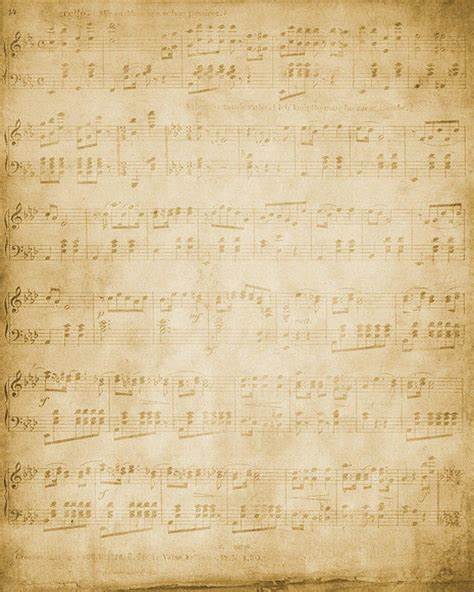Updates en tips van het sofagenootschap
Reglement: Een nieuw thema
Een directeur kan indien gewenst een nieuw thema bekend maken. Hij zal dit tijdig aangeven en wel voor of uiterst op de volgende luisteravond. De sofagenoten hebben dan, ingeval van 3 sofagenoten, minimaal 2 luisteravonden de tijd om de juiste composities te zoeken behorende bij het thema. Op de derde luisteravond, van de directeur in kwestie, wordt het thema uitgevoerd. Door op deze wijze een thema vast te stellen, hebben de leden voldoende tijd om voor te bereiden.
Notificatie
Bij het plaatsen of publiceren van een nieuw bericht zal een email gestuurd worden naar alle Directeuren van het Sofagenootschap. Wanneer een bericht nog niet helemaal af is, kan dit eerst worden opgeslagen als een concept. Pas als het bericht wordt gepubliceerd zal een mail uitgaan naar de genoemde directeuren. De e-mail adressen worden door gestuurd via de sofagenootschap.nl adressen. Deze dus NIET aanpassen.
Avatar / profiel foto
Het is nu mogelijk een profiel foto toe te voegen oftewel een avatar. Klik hiervoor in de linker kolom op profiel. Op deze pagina scroll je helemaal naar beneden. Hier kun je een foto uploaden. Als het profiel worden opgeslagen, wordt de foto ook toegevoegd als avatar. De avatar zal vervolgens zichtbaar zijn in de berichten.
Volgorde hoofd pagina
Bij het tonen van de berichten op de hoofdpagina, worden twee data getoond. De eerste datum geeft aan wanneer het bericht geplaatst is. De tweede datum geeft aan wanneer de laatste wijziging is gemaakt. Dit kan zijn een verbetering of een toevoeging door een ander bestuurslid. Deze datum van de laatste wijziging wordt gebruikt voor de getoonde volgorde op de hoofd pagina.
Nieuwe Categorie
De categorie “vrije geluiden” is toegevoegd. Het opvragen van de categorieën gaat via het menu. Het menu met categorieën vind je bovenaan de pagina. Is het beeldscherm smaller, staat het menu onder de drie streepjes rechtsboven.
Berichten
De leden kunnen zelf berichten maken. Ze kunnen de eigen berichten aanpassen of verwijderen. Indien gewenst kan dit gewijzigd worden , zodat zij ook berichten van andere leden kunt aanpassen en dus ook verwijderen.
Wachtwoord
Het is nu ook mogelijk om de optie wachtwoord vergeten te gebruiken.
Uitgelichte afbeelding
In de rechter kolom zien we , als we naar beneden scrollen, uitgelichte afbeelding. Deze afbeelding zien we terug in het overzicht van berichten. Dit kan dus een andere afbeelding zijn als de afbeelding in het bericht. De uitgelichte wordt landscape afgebeeld.
Lijsten met een link
Bij het maken van een blok kiezen we voor lijst. We vullen de items in. Nadat we de lijst hebben samengesteld, gaan we de pagina opvragen die we willen gebruiken als doel. Hiervan kopiëren we de URL of het pagina adres. We selecteren nu het item in de lijst en klikken op het teken (-). In het scherm dat verschijnt, plakken we het adres en klikken we op het pijltje “verzenden”. Vervolgens klikken we op de potlood en vinken we aan om een nieuwe tabblad te openen. Een voorbeeld zien we op de Afspeel Lijsten Op Tidal pagina.
Sofagenootschap 3.0
Heren Directie en andere CEOs,
Zoals jullie zien is de nieuwe webpagina klaar. De site is gemigreerd van Joomla naar een WordPress site. Alle artikelen zijn overgenomen naar de nieuwe omgeving en aangepast aan de nieuwe omgeving. Ook zijn de gebruikersnamen hetzelfde gebleven. De CEO’s kunnen inloggen en hun eigen berichten onderhouden.
korte uitleg:
Een bericht bestaat uit blokken. Begin je met typen, dan wordt het blok automatisch een tekst blok. Klik je op het plus teken, dan kunnen je kiezen voor een lijst weergave om de nummers in te voeren.
Vergeet niet om de categorie aan te klikken. Klik hiervoor op de titel, zodat je in de rechter kolom de categorieën ziet staan
Ik wens jullie veel succes.